Тестване на софтуер за аудиофилски плейър за macOS X спрямо iTunes на склад
Запазете и прочетете по-късно -
Платформата macOS X има усъвършенствана подсистема Core Audio. Едно от предимствата му пред аудио подсистемата на Windows е например поддръжката на USB Class 2.0 Compliant. По този начин всички съвместими устройства ще могат да работят без драйвер, с поддръжка за всички съвременни формати за възпроизвеждане. Разбира се, никой не пречи на производителите да пишат свои собствени, по-усъвършенствани драйвери със собствен контролен панел и разширени функции.
За macOS X има както вграден софтуерен музикален плейър iTunes, така и плеъри на трети страни. В същото време сме уверени, че софтуерните плейъри на трети страни предоставят редица предимства и осигуряват по-високо качество на звука. Проучихме този проблем, като използваме примера на Audirvana Plus, Fidelia, Vox плейъри и добавката BitPerfect през iTunes. Използван MacBook Pro с операционна система El Capitan.
Зададохме си въпроса: влияе ли изборът на плейър върху качеството на звука? Първата стъпка беше прослушването. Използвахме външен USB ЦАП Oppo HA-1, базиран на ESS Sabre 32 ES9018 с усилвател за слушалки клас А и планови магнитни слушалки Oppo PM-2 с балансирана връзка.
Слушането показа, че iTunes играе добре, но други софтуерни плейъри го заобикалят в звук. Разликата в звука не се съмняваше и по-късно тя беше потвърдена инструментално - различни данни бяха получени в ЦАП. Решихме да разберем: защо се случва това, откъде може да дойде тази разлика и регистрира ли се чрез измервания? И също така възможно ли е да се сведе до минимум този проблем и по някакъв начин да се гарантира максимално качество на звука?
Първо беше решено да се инсталира виртуална кабелна програма (Soundflower и Jack OS X ни подхождаха) за пренасочване на потока от данни от плейъра към програмата за запис. Като такава програма беше избрана Adobe Audition 2017, тъй като имахме лицензирана версия. За съжаление веднага възникнаха 2 проблема. Първо, програмата Adobe не успя да запише тестовите 24-битови данни от входа, бит по бит, но непрекъснато ги преобразува в 32float. Това се прави за възможността за последваща професионална обработка. За съжаление, по този начин данните не са напълно запазени, тъй като само 23 бита са разпределени за съхранение на мантисата в 32float, плюс програмата, когато записва в 24int, се опитва да наложи TPDF шум от разсейване. Вторият проблем беше, че плейърите поеха устройството и софтуерът за запис искаше да има достъп не само до рекордера, но и до устройството за възпроизвеждане. Тоест, iTunes може да бъде записан по този начин, но останалите играчи в техния най-интересен режим, „улавяне на аудио устройство“, не могат.
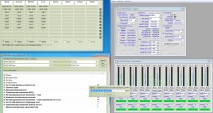
След този провал не се предадохме и се опитахме да използваме два компютъра. Един, Macbook, възпроизвежда само аудио. Вторият компютър записва входящите данни чрез цифровия интерфейс AES3. Първо, закачихме доста скъпо професионално устройство към Macbook, с вграден миксер и хардуерни ефекти. За съжаление данните не можеха да се прехвърлят малко по малко. Устройството беше заменено от примитивен USB аудио интерфейс без собствени драйвери, на чип Tenor, с поддръжка за максимален формат от 24 бита 96 kHz. И ето, ето! Записаният от нас файл съвпадна напълно с файла, който изпратихме за възпроизвеждане в плейъра в Macbook. Получаващото устройство беше компютър с професионална звукова карта Lynx Two-B, инсталирана с включен цифров кабел AES3. Програмата за запис е нашата RMAA. Тази тестова програма е създадена с единствената цел да избере желания канал от аудио устройства и да запише данните във файл. Може би има и други програми, които могат да направят същото, но не губихме време в търсене. Освен това, в случай на разлики в записаните файлове, програмата RMAA ви позволява да анализирате какво точно се е променило.
Измервания в RMAA
Резултатите от тестването в RMAA разкриха, че е възможно да се зададат такива настройки и да се създадат такива условия, при които изборът на плейъра да не влияе на резултатите от теста. Честотната характеристика не се променя, спектърът на шума и изкривяванията не се променя. Всичките 6 графики съвпаднаха в един ред.
Струва си обаче да се има предвид, че спектралният анализ може да покаже разлика дори там, където не съществува. Лекото изместване във времето за един и същ файл може да даде малко по-различен спектър. В същото време сме сигурни, че един и същ файл не може да се различава от себе си.
И ето как изглеждат разликите, ако зададеният режим на звуковата карта не съответства на параметрите на файла. В този случай така изглежда преобразуването на честотата на дискретизация. Веднага се получава разликата в честотната характеристика и тестовете за изкривяване.
Също така записахме от аналоговия XLR изход на Oppo HA-1 USB ЦАП към XLR входа на Aurora 8. За съжаление дори най-висококачествените DAC и ADC тестове не показват нищо - разликите са твърде незначителни. "44" на графиката е битрейт, "384" е преобразуване от 44 kHz на 384 kHz от Core Audio.
Трябва да отдадем почит: преизчисляването, дори посредством Core Audio, се извършва ефективно. Парадоксално е, че в музиката мащабирането на честотата все още се чува на висококачествено оборудване. Разбира се, разликите са много малки, но за истинските аудиофили самият факт на разликите е неприемлив.
Защо избрахме 24int файлове като тестови файлове? Просто защото всяка обработка, дори обикновен миксер или контрол на силата на звука, веднага разрушава тяхната цялост. Веднага ще се види.
В резултат на нашето проучване ние идентифицирахме гарантиран начин за получаване на битови данни във всички тествани играчи на платформата macOS X:
- Принудително рестартирайте лаптопа (Macbook) с прекратяване на всички приложения.
- Не изпълнявайте никакви програми. Особено браузъри и музикални приложения.
- В раздела Програми/помощни програми в Конфигуриране на Audio-MIDI.app трябва ръчно да зададете режима на аудио устройството точно като файла, който се възпроизвежда.
- Не докосвайте никакви контроли за сила на звука никъде в операционната система или в приложения.
- Звуковото устройство трябва да има коректно работещи драйвери и да поддържа същите оригинални режими на работа като в свойствата на музикалните файлове.
По този начин (и само по този начин) ще бъде осигурен бит по битов трансфер на данни, ако е възможно по принцип на избраното аудио устройство и в избраната програма. Ясно е, че изместеният контрол на силата на звука или работещият еквалайзер изобщо няма да оставят и йота от първоначалните данни.
Очевидно е също, че такива строги изисквания не са съвместими с нормалната употреба на компютър. Нарушаването на тези правила води, според нашите тестове, до загуба на битовия трансфер. Честотата на вземане на проби ще бъде преизчислена, ще се появят разликите, илюстрирани по-горе в графиките.
Измерванията позволиха ясно да се видят ситуации, при които настройките са напълно грешни или драйверите на устройствата не работят правилно. Измерванията помагат за оптимизирането на системата или водят до заключението, че трябва да закупите ново аудио устройство. Срамно е, че все още няма версия на RMAA за Mac. Трябва да използвам втори компютър за запис.
Така че, въпреки често срещаните митове за загрижеността на Apple за потребителя, подсистемата Core Audio по подразбиране се доставя със звукови данни по свое усмотрение, точно както подсистемата Windows и всяка друга. Следователно, за macOS X и писмени приложения на трети страни за висококачествено възпроизвеждане на музика.
BitPerfect
За тези, които обичат iTunes, има приложение на трета страна, наречено BitPerfect. Той няма отделна обвивка и е вграден в системното меню. BitPerfect автоматично, прозрачно за потребителя, се интегрира в iTunes и задава режима на устройството точно като следващия файл в плейлиста.
BitPerfect има ценни обяснения на функциите, които се появяват при задържане на мишката. Целочисленият режим позволява данните да бъдат преведени в устройство, без да е необходимо да се превеждат в пространство с плаваща запетая. Тази функция може да не работи на по-стари версии на операционната система.
Преобразуването на честотата на дискретизация се изисква само ако устройството е остаряло и не поддържа необходимата честота и дълбочина на бита.
В случай на устройство Oppo HA-1, което поддържа всички възможни формати, изобщо не ни е необходим целият този раздел, тъй като умишлено ще влоши качеството на звука. За да слушате звука по начина, по който звукозаписното студио е предвидило, оставете стойността по подразбиране: Do Not Upsample.
Тази настройка е предназначена за много редки ситуации, когато второ устройство (ЦАП с вход S/PDIF) е свързано към едно устройство (например преобразувател USB към S/PDIF), което не поддържа всички режими на първото. В този случай можете да ограничите максималния режим в плейъра, а за несъвместими режими ще се използва преобразуване на честотата на дискретизация. Ако не сте разбрали много от горното, просто не докосвайте тази настройка.
Увеличеният размер на буфера намалява натоварването на процесора, което може да реши проблема с кликвания. Размерът на буфера не може да повлияе на качеството на звука, ако всичко вече се възпроизвежда нормално. Буферът тук означава софтуер между плейъра и драйвера на устройството.
Нека направим резервация, че BitPerfect не е панацея и изисква поддръжка на всички необходими режими и възможност за извеждане на бит по бит данни за максимално качество на записа. Малко съвършен, т.е. "битова точност", е възможен само в този случай.
Аудирвана плюс
Audirvana Plus има няколко интересни настройки наведнъж: изключителен режим на достъп, директен режим, увеличен буфер, цяло число режим. Възможно е също така да заглушите силата на звука, когато променяте режима на устройството, ако устройството щракне. Има и други незначителни удобства. Всички функции изглеждат интересно. Плейърът Audirvana Plus ни се стори най-сложният.
Режимът на ексклузивен достъп (при други плейъри това може да е режим Hog) е отвличане на устройство от аудио приложение, за да се предотврати смесването на множество сигнали в Core Audio mixer. По-горе казахме, че едно от изискванията за битов режим в iTunes е да се предотврати изпълнението на други приложения. Плейърът Audirvana ви позволява да не мислите за този проблем и да стартирате други приложения. Опитът за използване на устройството от друго приложение ще доведе до съобщение за заето устройство. За да не досаждат тези съобщения на потребителя, устройството по подразбиране в системата трябва да има интегриран звук, а в плейъра изберете звуково устройство, което ще възпроизвежда музика само с високо качество. В този случай беше избран ЦАП Oppo HA-1.
Direct Mode е създаден за по-стари версии на macOS, в които е било невъзможно да се изведе звук чрез Core Audio в цяло число формат, без да се преобразува във формат с плаваща запетая. Директният режим ви позволява да изпращате данни към устройството, заобикаляйки Core Audio, като в този случай се постига трансфер на битови битове. Директният режим може да не работи правилно на всички компютри, особено на новите. Възможно е да има щраквания, може да има 20-40 секундно закъснение преди започване на следващата песен в плейлиста, може да няма индикатор за текущата позиция по време на възпроизвеждане, така че този режим е деактивиран по подразбиране. В нашия случай DirectMode не работеше, но нашата версия на операционната система поддържаше бит по бит извеждане на данни, без да заобикаля Core Audio.
Цялостен режим - позволява ви да прехвърляте данни към ЦАП без преобразуване. Активирано по подразбиране.
Друга полезна настройка е да деактивирате изхода при промяна на режима на работа на устройството. Необходимо за устройства, които превключват режимите с щраквания.
Както в случая с BitPerfect, плейърът Audirvana Plus също има принудителна предискретизация, ако устройството е ограничено в подкрепа на някои режими. Или ако потребителят иска по някакъв начин да изкриви данните и да експериментира със звукова обработка в свободното си време. Но в този случай би било много по-логично да свържете еквалайзер и да се опитате да се преборите с несъвършенството на високоговорителите или слушалките.
Плейърът поддържа AU плъгини, където има например 31-лентов графичен еквалайзер.
Разделът Audio Volume ви позволява да изберете типа контрол на силата на звука. Ясно е, че всяка намеса в силата на сигнала незабавно променя цялата му структура и следователно намалява качеството. Някои ЦАП обаче имат свои собствени контроли за сила на звука, които може да са за предпочитане пред софтуера за сила на звука в Core Audio.
Когато изпълнявате множество приложения, Audirvana Plus ви позволява да зададете висок приоритет и да деактивирате услугите, особено зареждането на системата. Това ви позволява да премахвате щракания в звука за по-малко мощни компютри и лаптопи.
Vox плейърът изглежда по-скромно по отношение на характеристиките. Има само автоматична честота и изключителен режим на звуковото устройство. Този плейър може да се препоръча за мощни съвременни компютри на Apple, които не изискват разширени функции на Audirvana Plus.
В разширените настройки Vox има способността да зарежда целия файл в паметта, за да не дръпне носителя. Това има смисъл за съвременните компютри с огромно количество RAM.

Плейърът Fidelia има също честотен автомат и честотен преобразувател за вземане на проби, който има собствен интерполиращ филтър с линейна фаза.
Заснемете устройството и заредете файла в паметта са налични в раздела Общи.
Fidelia има интересен звуков процесор за слушалки, който изважда канали от ушите на слушателя и емулира звука на високоговорителите.
- Слънцезащитен крем Librederm Bronzeada SPF 50 за лице и тяло срещу старчески петна - „Отличен
- Препарат за измиване DOSIA Gel Active 3 срещу петна, концентрат - „Както казаха в реклама от
- Рециклиране на автомобили 2019, безплатна, държавна програма в Москва Санкт Петербург за
- Опростена композитна техника на стратификация за оклузални възстановявания - зъболекарска
- Ураган Uragan таблетки за потентност